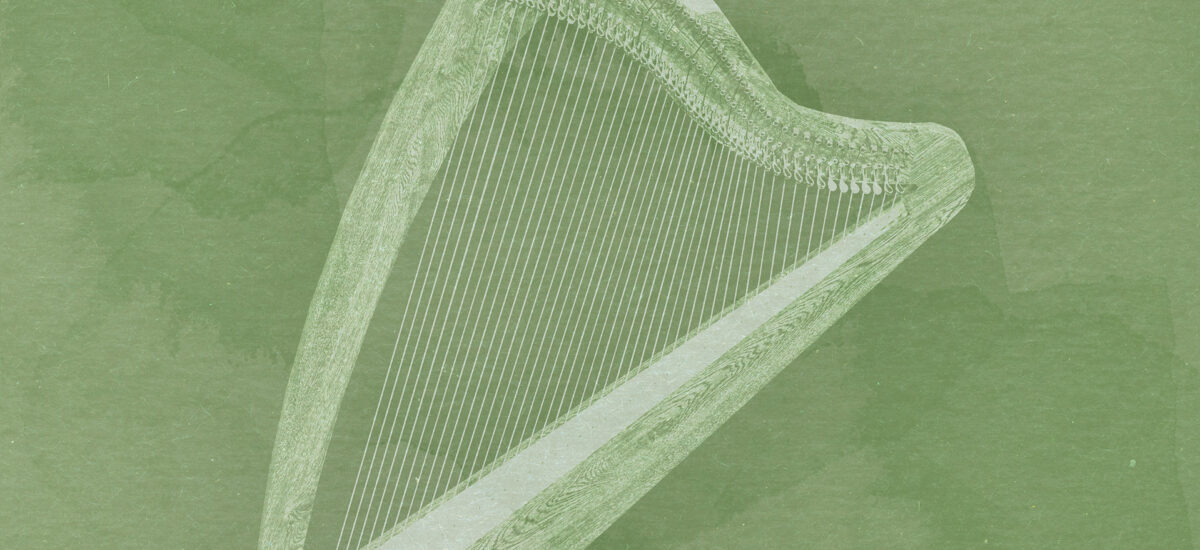
Native Instruments IRISH HARPは、本格的なアイリッシュハープサウンドを簡単に作品に加えることができる全く新しいKONTAKTライブラリです。
34弦のネオ・アイリッシュハープを収録したIRISH HARP は、暖かく豊かな音色を提供します。スケール、フレーズ、エフェクト、コントロールなど、作曲、ビートメイキングなど、本格的でユニークなパフォーマンスを実現するために必要な機能をすべて備えています。
このチュートリアルでは、IRISH HARPを使って、UKガラージ風ダンストラックのリードラインを作成する方法を紹介します。
IRISH HARPは、7月3日までの期間限定で無料で入手できます。
目次:
また、さらなる音楽制作環境のグレードアップをお考えの方は、Native Instruments、iZotope、Plugin AllianceでSummer of Soundが開催中で、ほぼすべての主要なスタジオアップグレード、ツール、インストゥルメンツが50%オフになります。
IRISH HARPの始め方
エレクトロニックミュージックは、さまざまな音や感情を包含する幅広いジャンルです。
まず、IRISH HARPというインストゥルメントのキャラクターを考えてみましょう。そうすることで、この音がどのようなエレクトロニックミュージックに適しているのか、ヒントが得られると思います。
撥弦楽器であるハープは、音色が良いだけでなくスタッカートが効くので、切れ味の良いメロディックリードを作るのに適しています。繊細なサウンドのため、ミックスに、余裕を持たせて聴かせるスタイルと相性が良いです。
UKガラージは、ゆったりとした重みのあるミックスに最適なジャンルです。このスタイルでは、タイトでファンキーなビートがハープの音に余裕を与え、ハープの繊細な音色を大きなベース音で引き立てることができます。ハープの繊細な音色を大きなベースサウンドで引き立てることで、フルサウンドのミックスとなり、ハープが輝くために必要なスペースも確保することができます。
IRISH HARPを使用するには、KONTAKT 7、または無償のKOMPLETE STARTバンドルの一部であるKONTAKT 7 PLAYERが必要です。
このチュートリアルでは、BATTERY 4、MASSIVE X、KOMPLETE KONTROL、KONTAKT 7 Factory Library、Expansion: TIMELESS GLOW、iZotope Neutron 4とOzone 10も使用しますが、代わりにお好みのサウンドを使用していただいても構いません。
1. コードを作成する
まずは、トラックのベースとなるコードを作ってみましょう。まず、DAWソフトのテンポを135BPMに設定します。

次に、MIDIトラックにKONTAKT 7をロードします。ブラウザモードで “Kontakt” を選択し、KONTAKT Factory Libraryを表示させます。検索フィルターを “Band” に設定し、プリセット “Upright Piano” をダブルクリックで読み込みます。
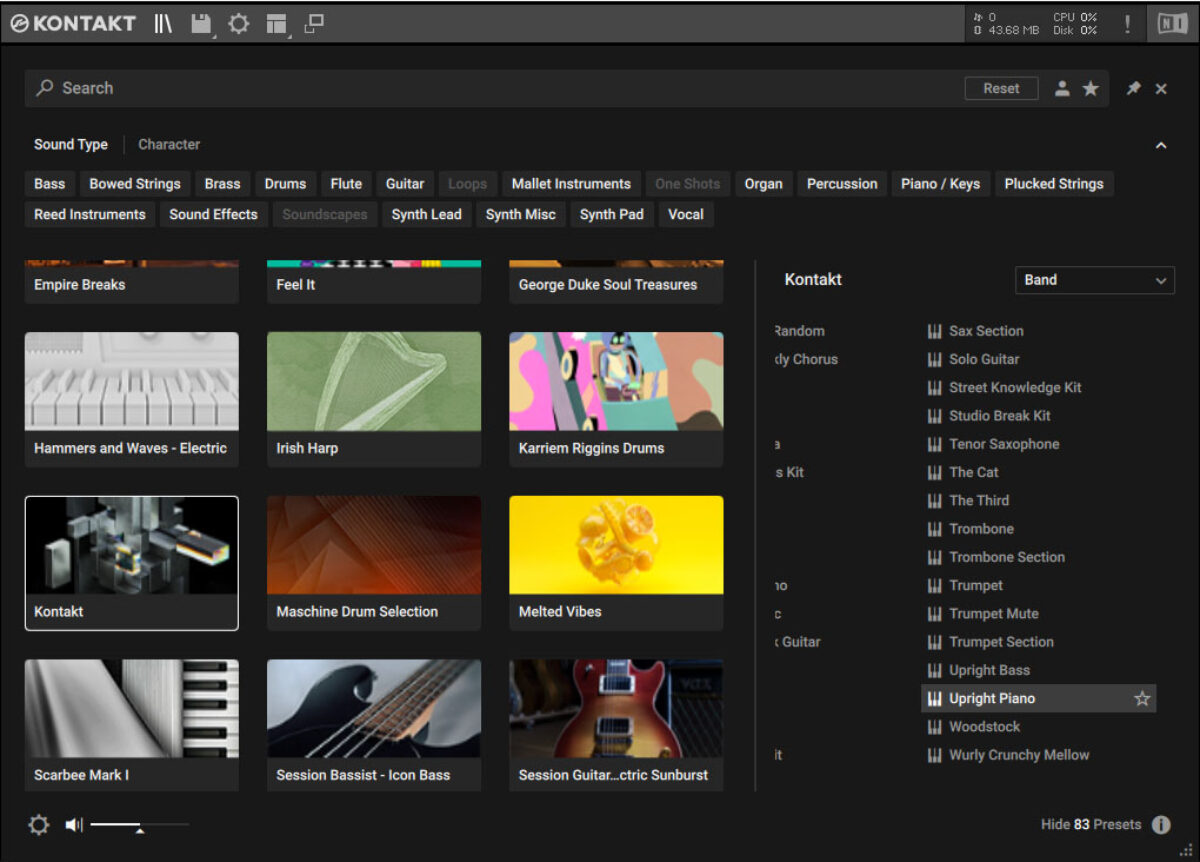
コードは、Fマイナー、A#サスペンド2、G#メジャーを演奏しています。このチュートリアルでは、特に指定がない限りベロシティー値を100としますが、このパートでは柔らかい音にしたいため、ベロシティー値を66に設定します。
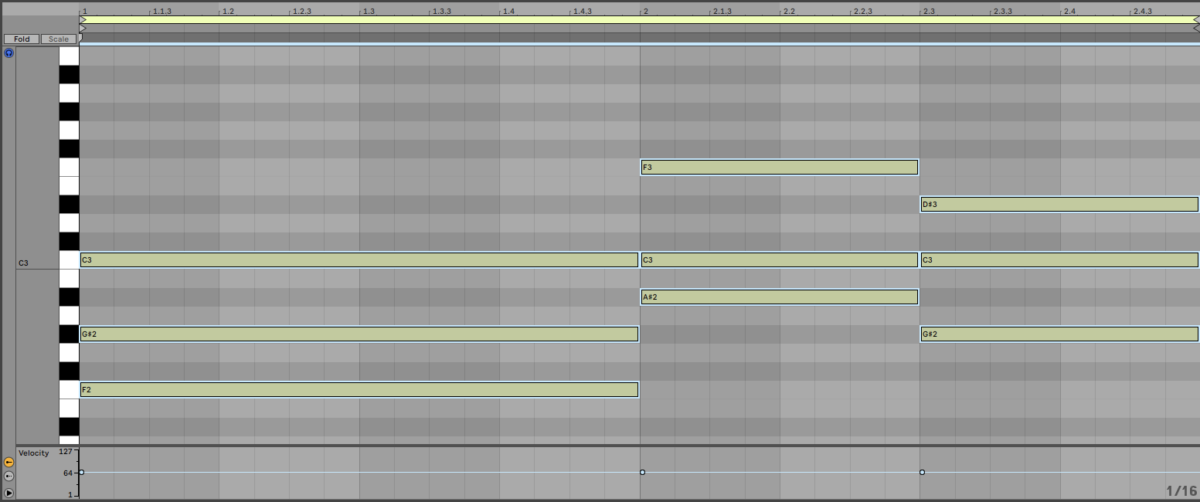
この2小節のコード進行を8小節分延長し、ループを作成します。

この音を、650Hzのローパスフィルターを加えて滑らかにしてみましょう。
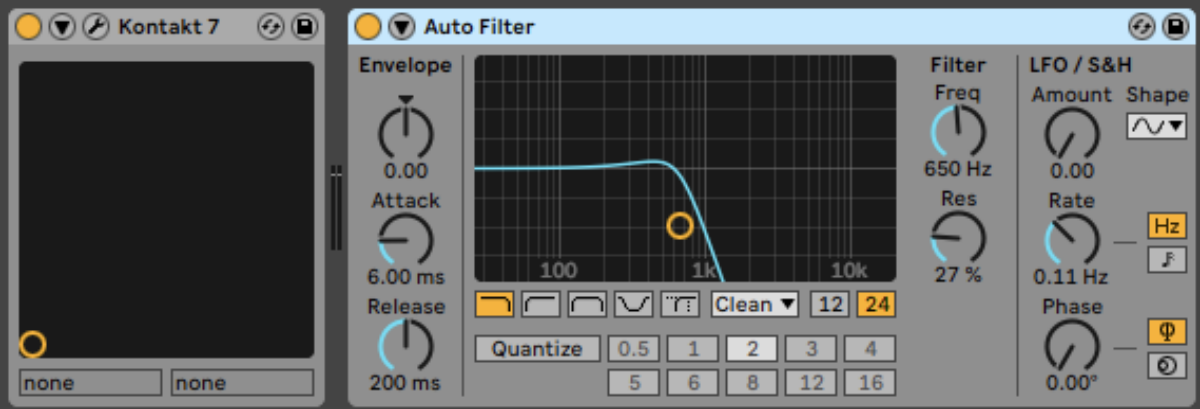
このトラックを-6 dBに下げて、ミックスにヘッドルームを確保します。ここから、さらに他の要素を追加していきましょう。
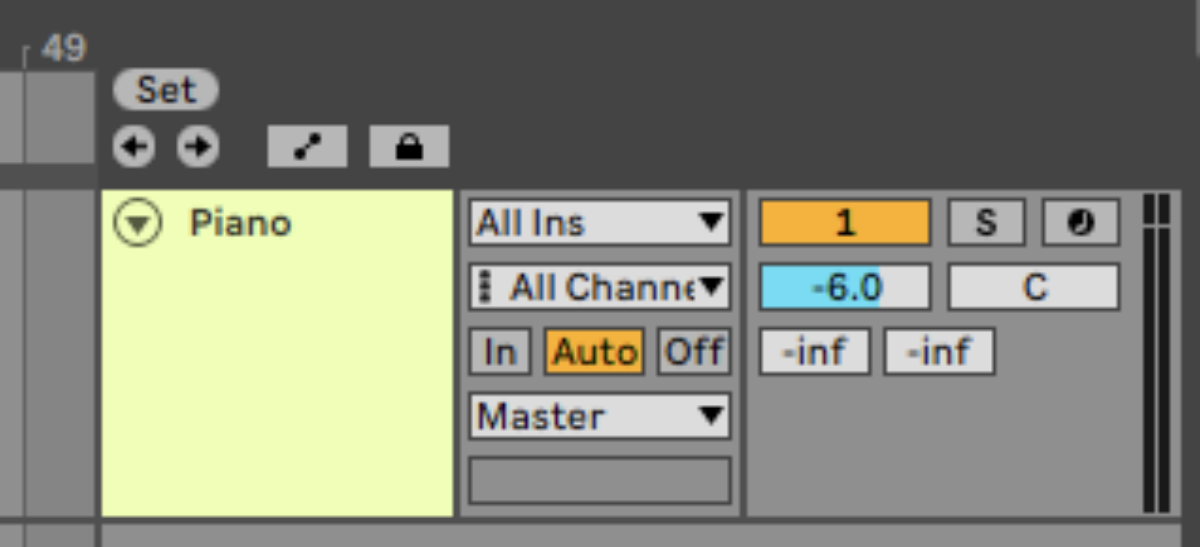
2. メロディーを作成する
MIDI トラックに KONTAKT 7 または KONTAKT 7 PLAYER をセットし、IRISH HARPを読み込みます。
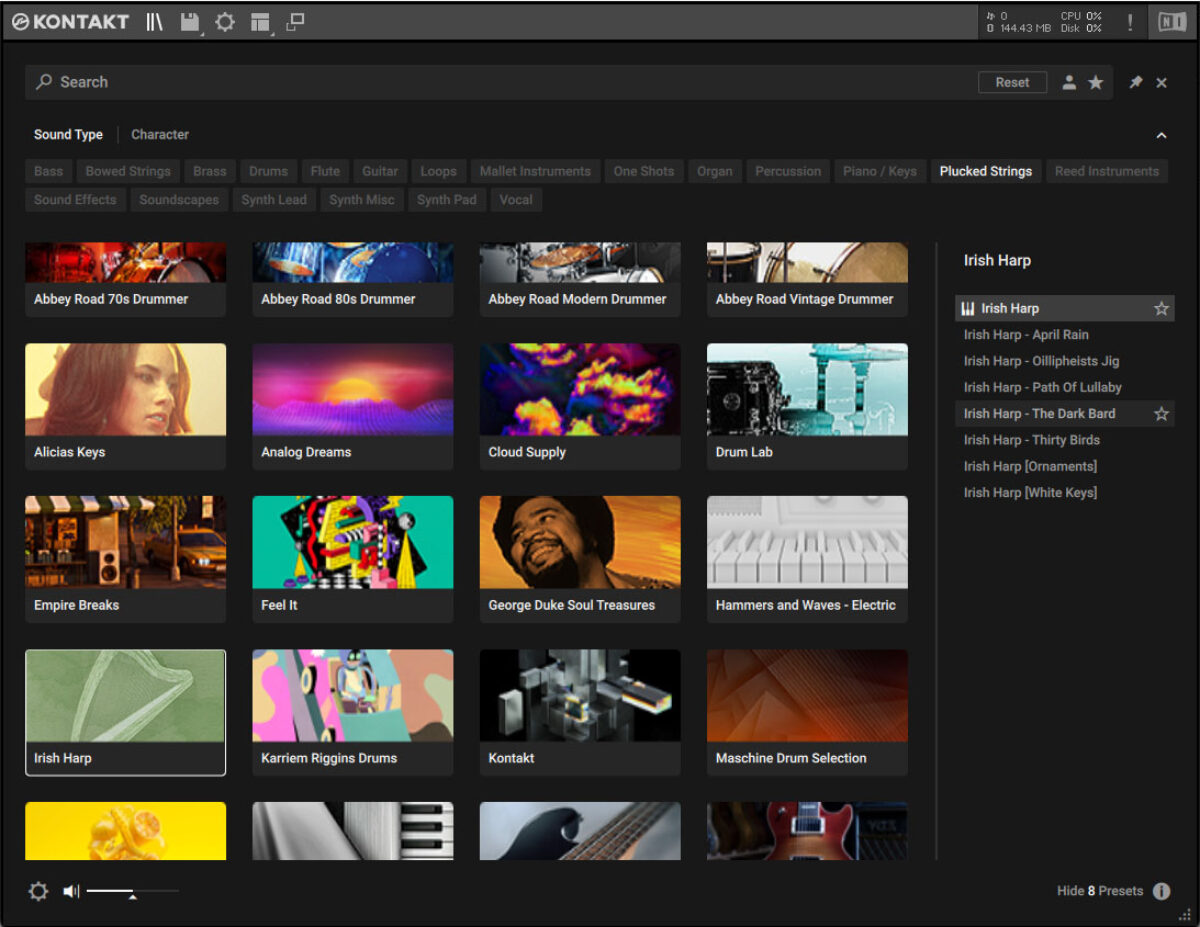
Sound PesetをModernに設定することで、少し前のめりな音色が得られるようになります。

このトラックを-2dBに設定して、ピアノのコードとのバランスをとります。
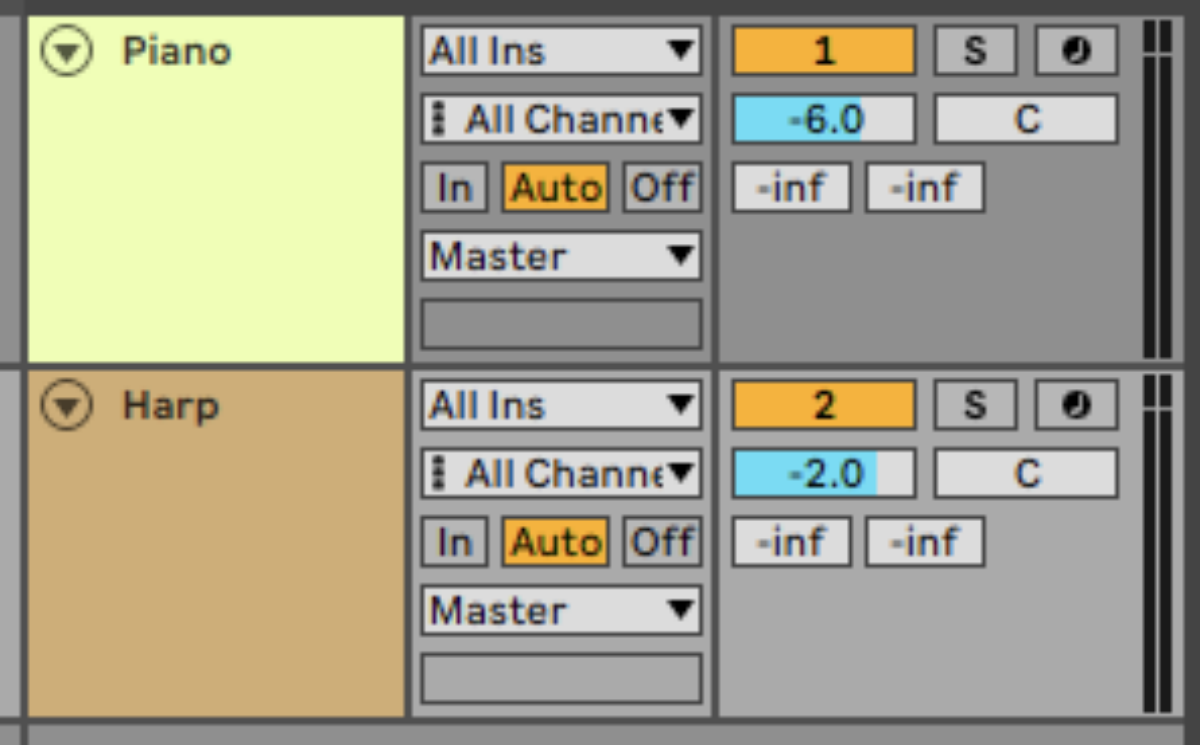
IRISH HARPには、メロディーパターンやキースイッチによる様々なアーティキュレーションが搭載されていますが、ここでは、ストレートなダンススタイルに焦点を当て、パターンを使用せず独自のメロディーを演奏してみます。
ここで使用したメロディーをコピーしてください。このリードラインは、ソフトでスリンキーなサウンドにしたいので、すべての音にベロシティー値65を使用します。
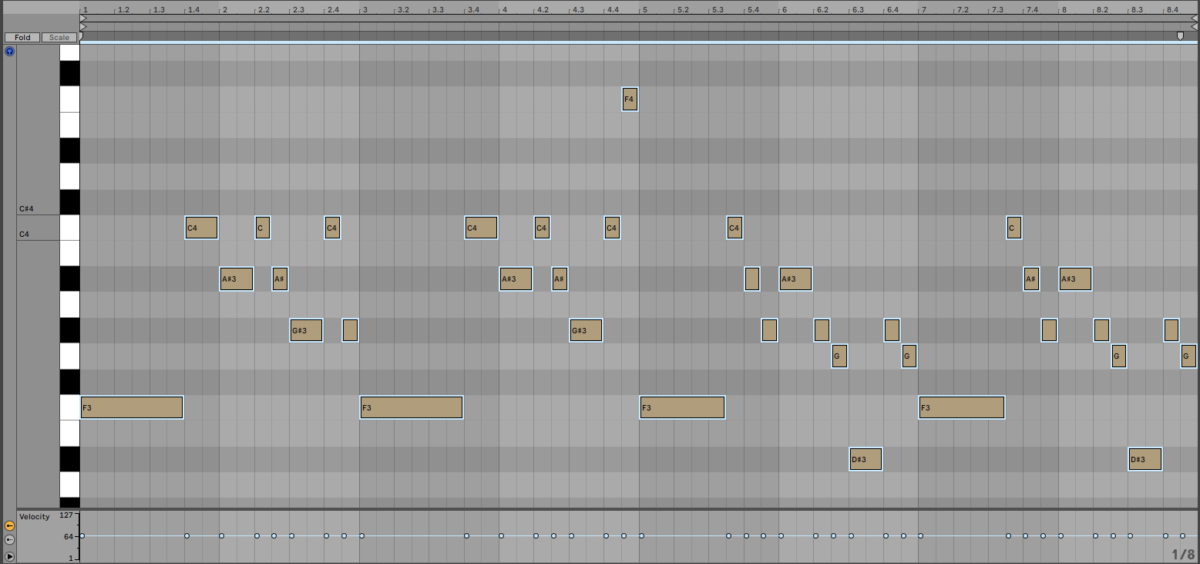
16分音符3つに同期したディレイタイムと高いフィードバックレベルでピンポンディレイをかけるとダビーな雰囲気になります。
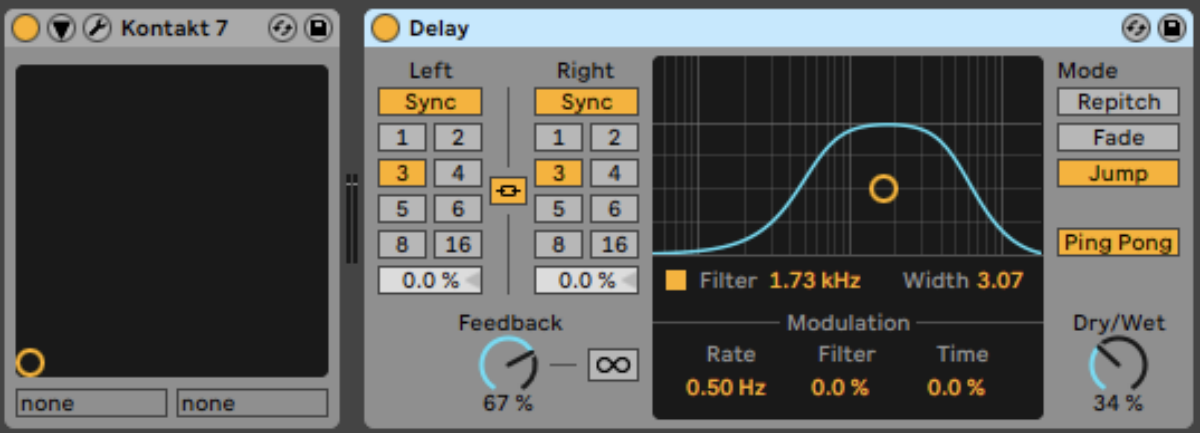
さらに雰囲気を出すために、ディケイの長いリバーブも追加してみましょう。

3. ビートを作成する
このトラックでUKガラージスタイルのビートを作るために、Expansion: TIMELESS GLOWのサウンドを使用することにします。MIDIトラックにKOMPLETE KONTROLをロードし、FilesタブでTIMELESS GLOWエクスパンションのある場所まで移動してください。
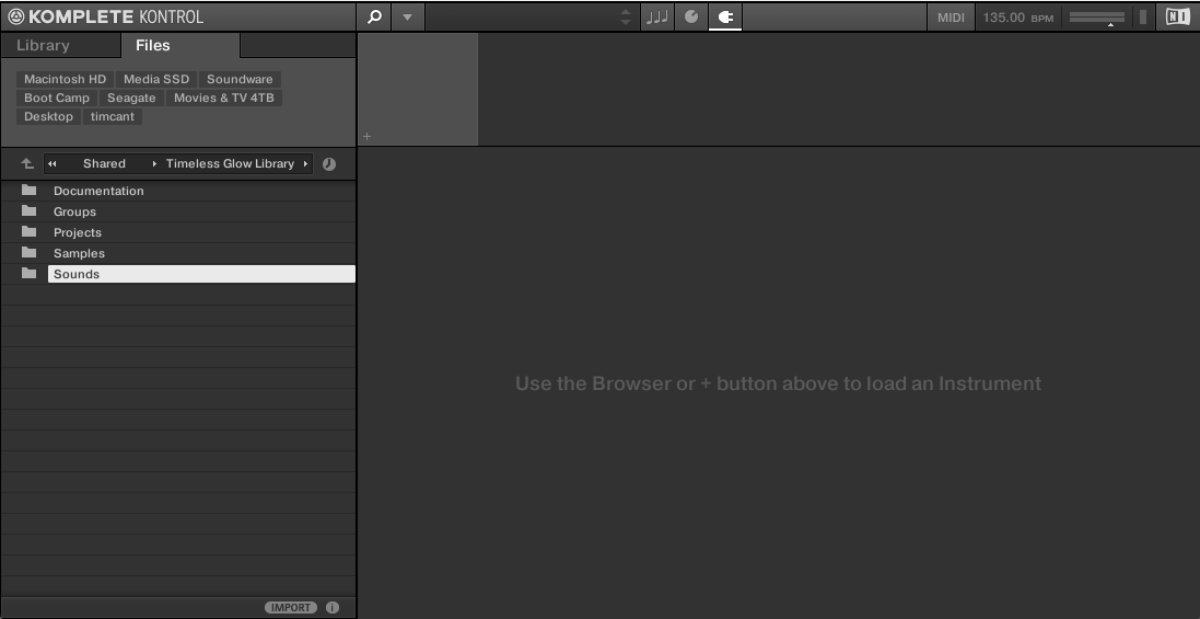
Expansionsがどこにあるかわからない場合は、Native Accessを起動し、”Installed products”からTimeless Glowを選択し、右側の “Install pass’ タブからご確認下さい。
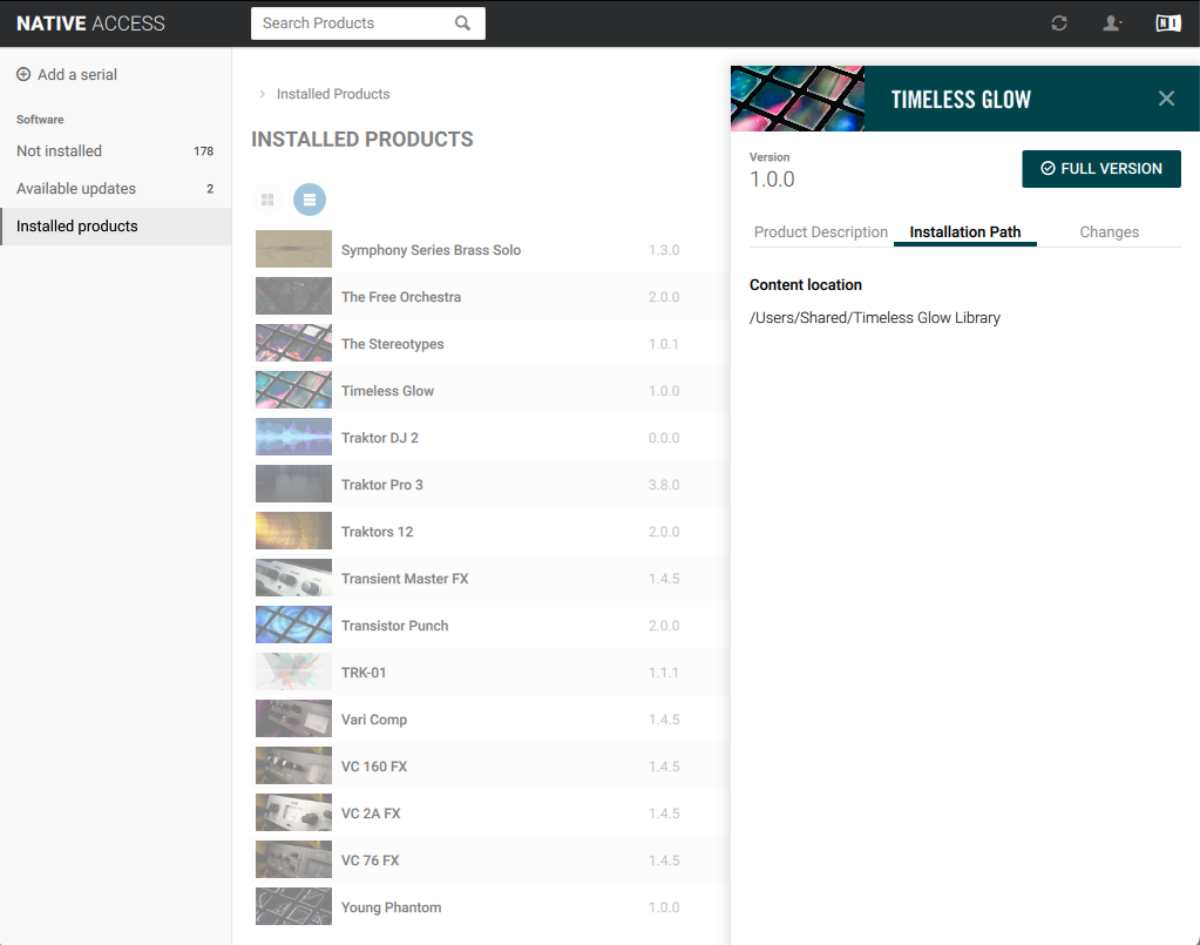
TIMELESS GLOWフォルダの “Sounds” → “Battery Kits” を開き、”Forget Kit” をダブルクリックして読み込ませます。
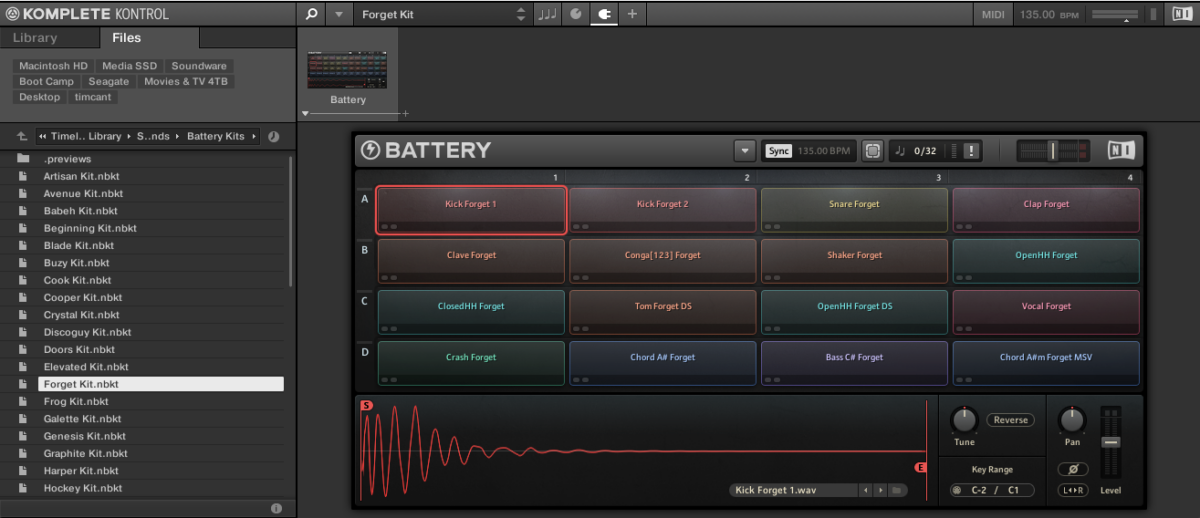
このトラックのボリュームを-7.6dBに設定し、他の要素とのバランスをとります。
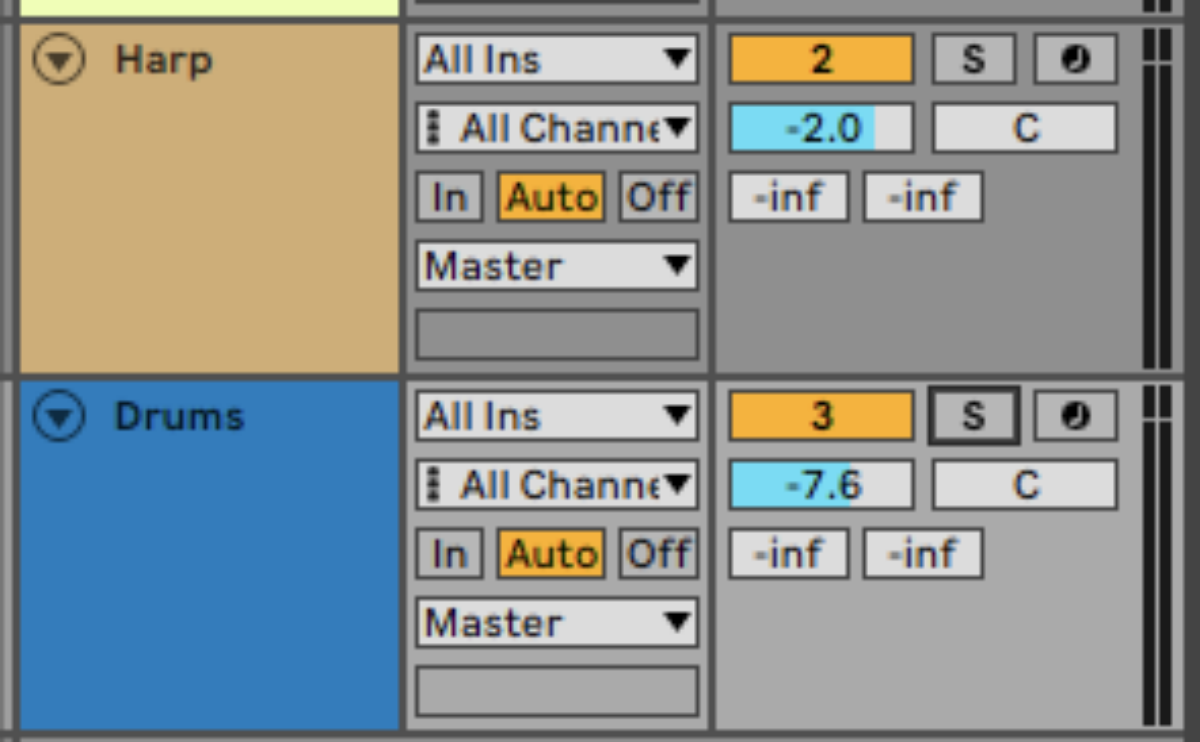
各拍にC#1キック、2拍目と4拍目にD#1クラップ、拍間にA#1ハットで1拍をシーケンスします。オープンハットのベロシティー値は81に設定します。
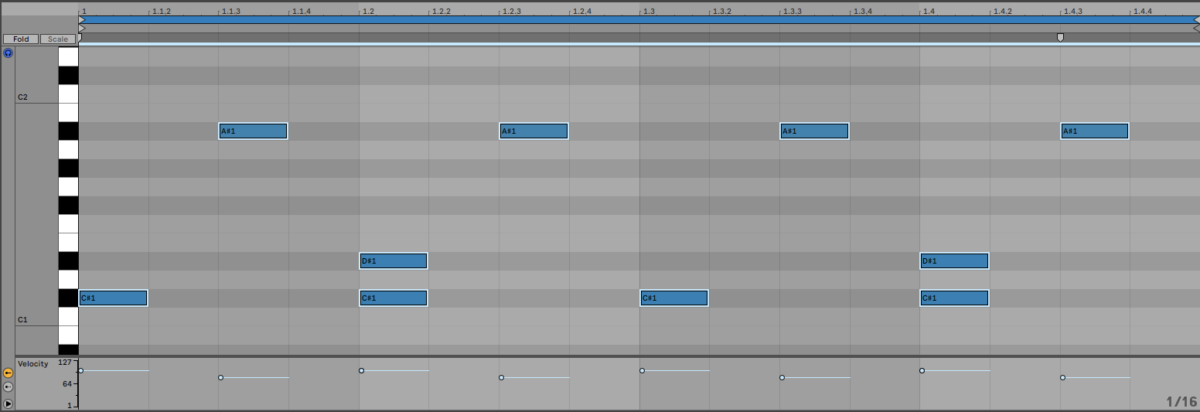
次に、DAWソフトのSnap to Grid 機能をオンにし、9番目の16分音符の直後にF#1シェーカーをベロシティー値70で追加します。これで16分音符のスイングがファンキーになりましたね。
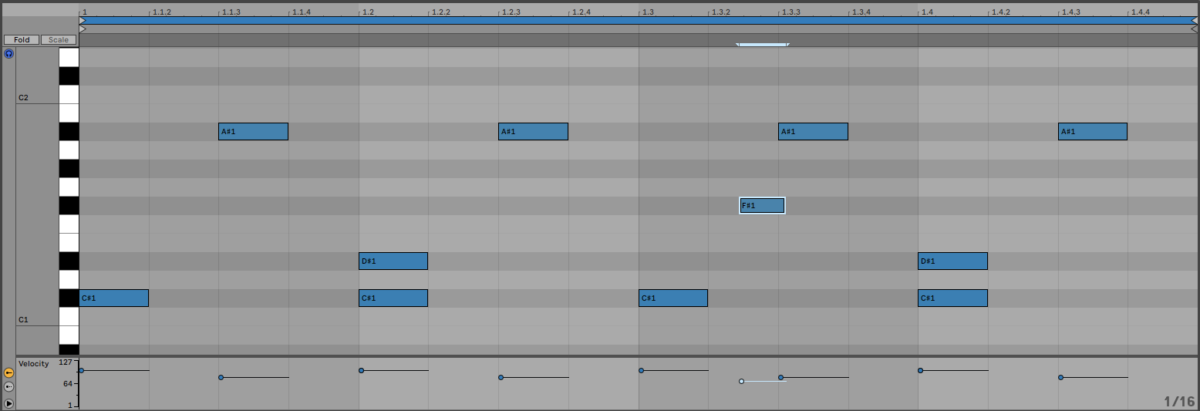
この拍子を8小節分伸ばします。

次に、パーカッションループでドラムパートにスパイスを加えてみましょう。KOMPLETE KONTROLでTIMELESS GLOWのSamples > Loops > Percussionフォルダに移動し、Percussions[126] Buzy.wavをオーディオトラックへドラッグします。
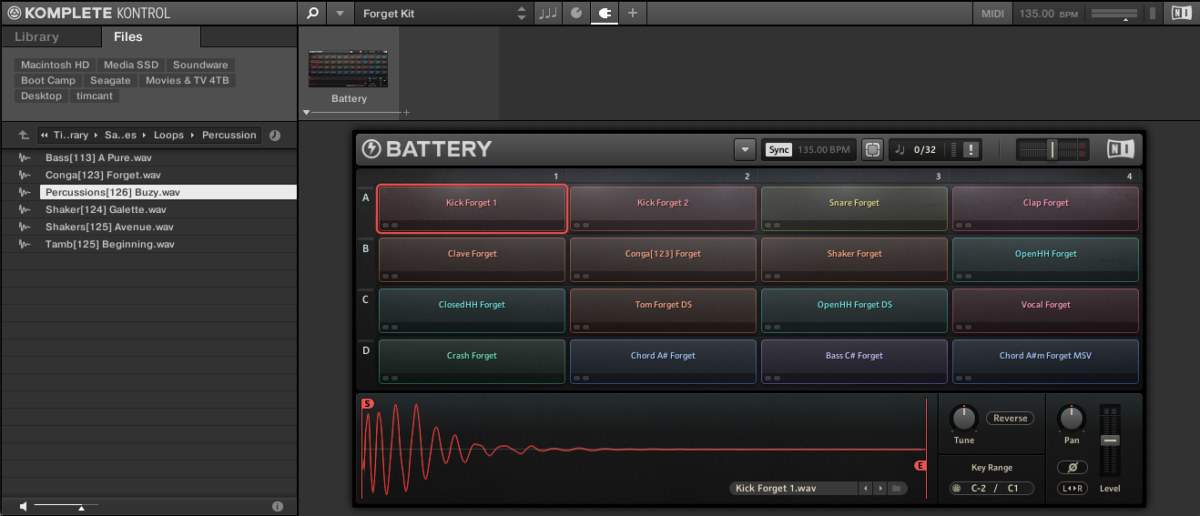
このトラックを-22.4dBに設定します。
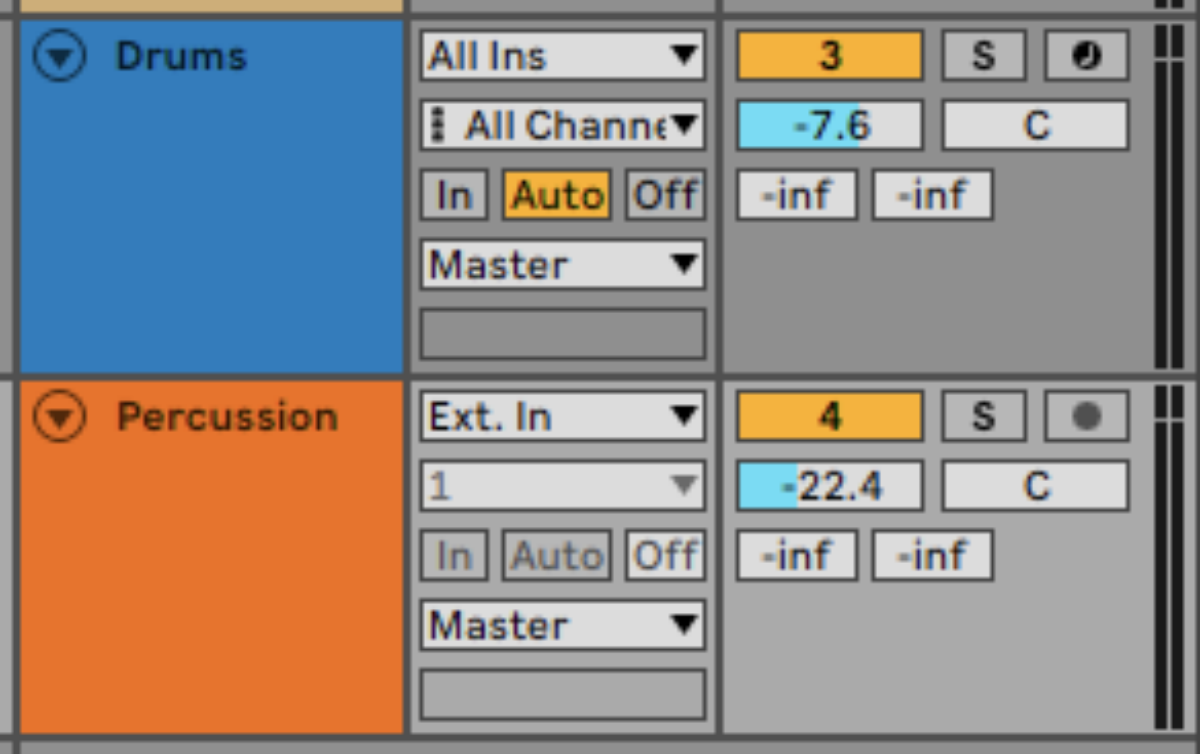
DAWソフトのタイムストレッチ機能を使って、ループをプロジェクトのテンポにタイムストレッチします。ここでは、Ableton LiveのWarp機能でBeatsモードを使用しています。サンプルをループさせて、8小節のシーケンス全体を再生するようにします。
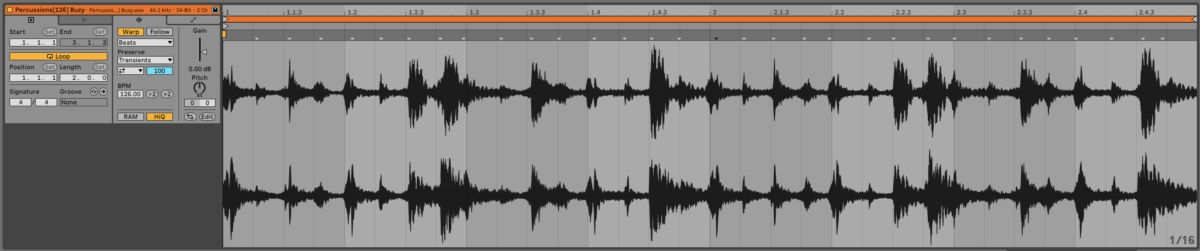
さらに、ループを引き締めましょう。iZotope Neutron 4 Transient Shaperをトラックに追加し、”Sustain” のレベルを-9に下げます。
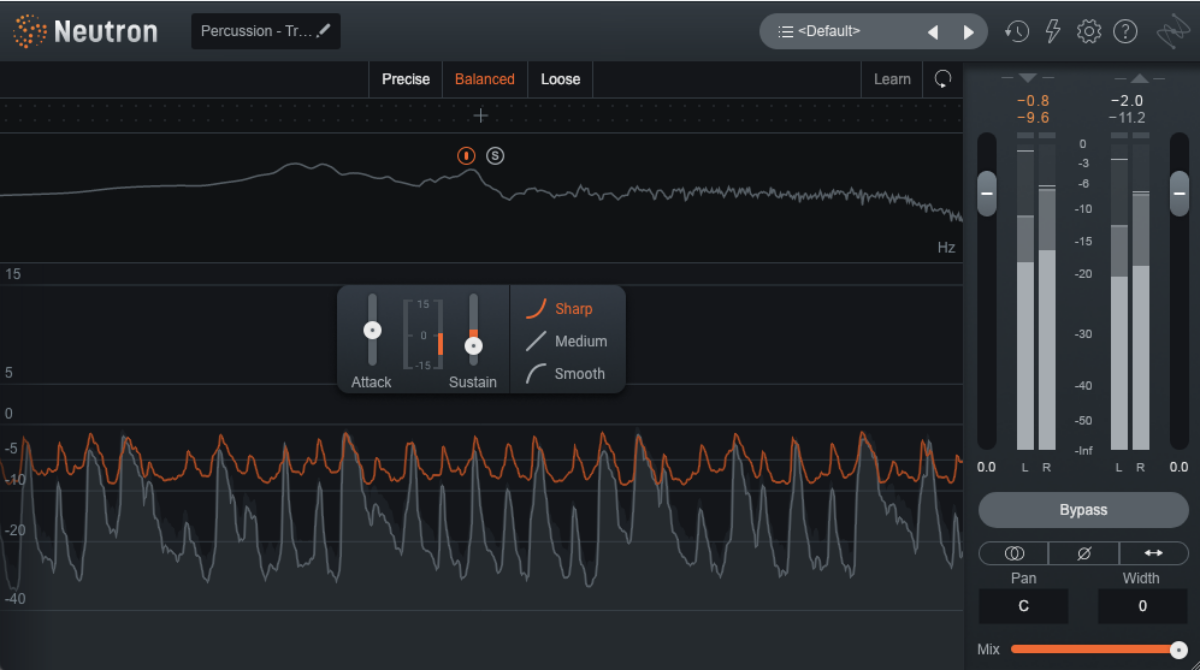
よりクリーンなサウンドにするために、ループから低音を少し取り除いてみましょう。周波数180Hzのハイパスフィルターを使用します。
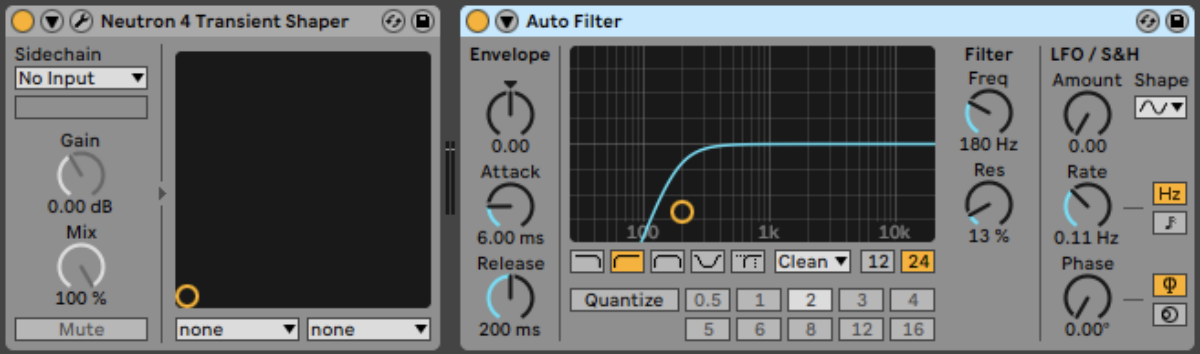
4. ベースラインを作成する
ベースラインには、Native Instrumentsの強力なシンセサイザーであるMASSIVE Xを使用することにします。このインストゥルメントをMIDIトラックにロードし、ブラウザセクションで “Bass” タグを選択します。そして、”Grind Dragon” プリセットをダブルクリックして読み込みます。
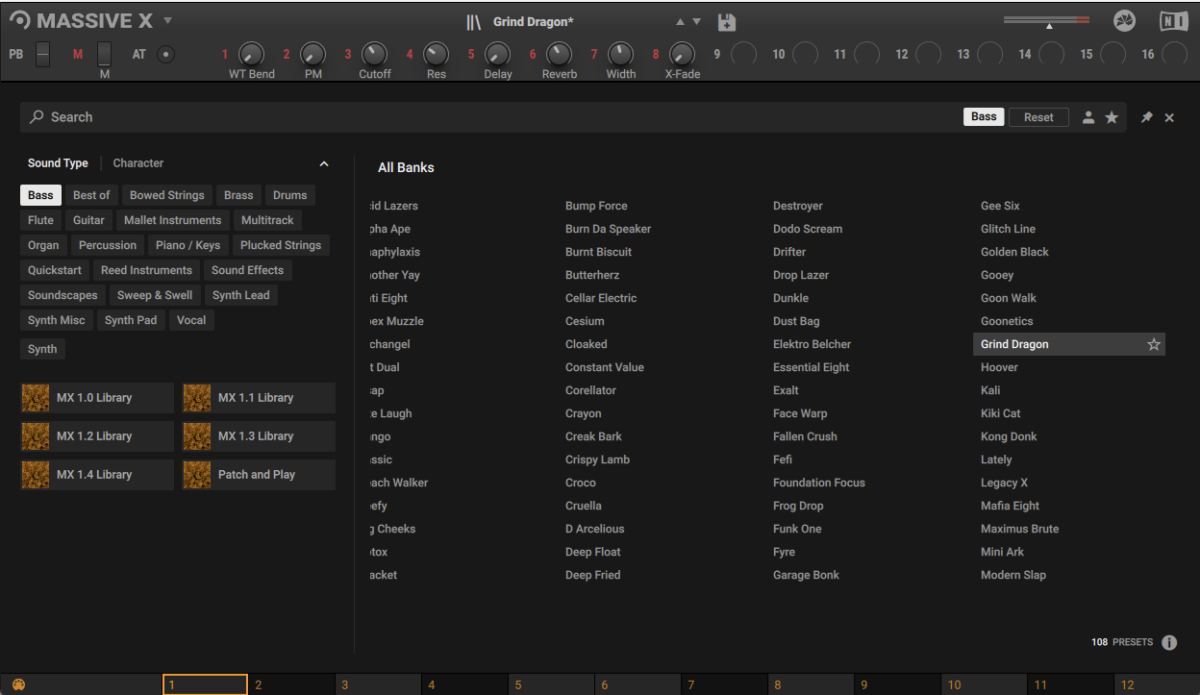
このプリセットには特に中音域にエネルギーを感じますが、今はより大きなベーストーンを求めています。そこで、”Filter” パネルの “Frequency” ノブを200Hzのすぐ上まで下げます。このプリセットのフィルターはScannerモードに設定されているため、Filterパネルには「Scanner」というラベルが貼られていることに注意してください:
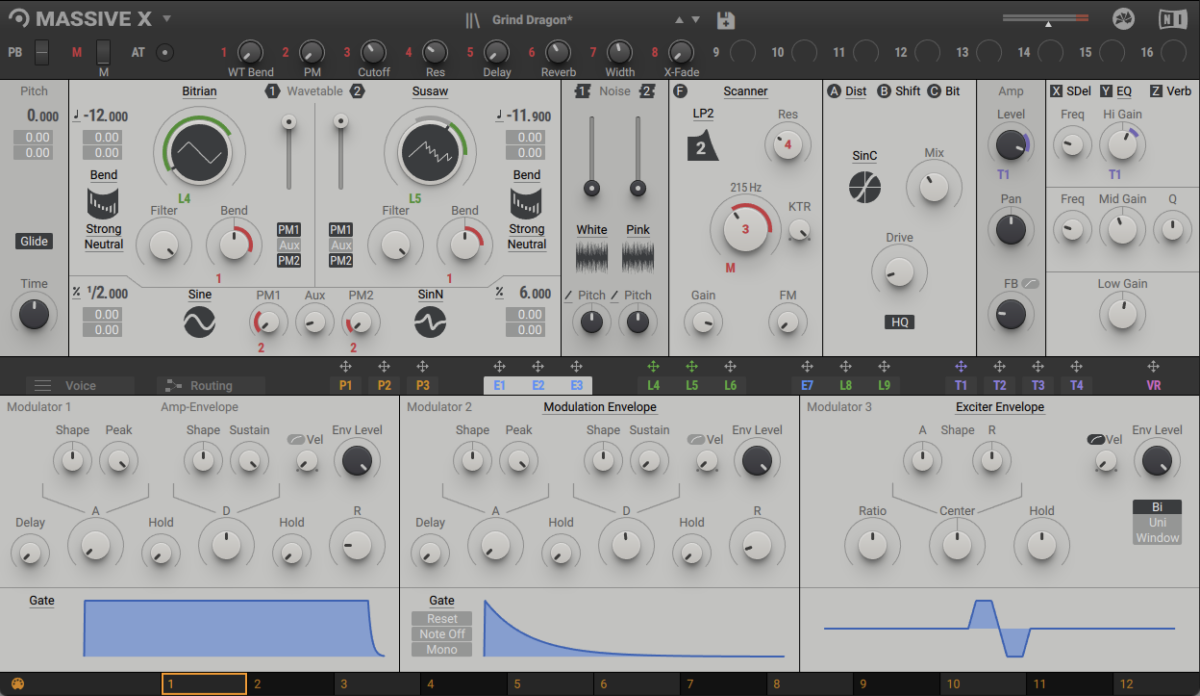
Massive Xのトラックを-14.4dBに設定し、他のトラックとのバランスをとります。
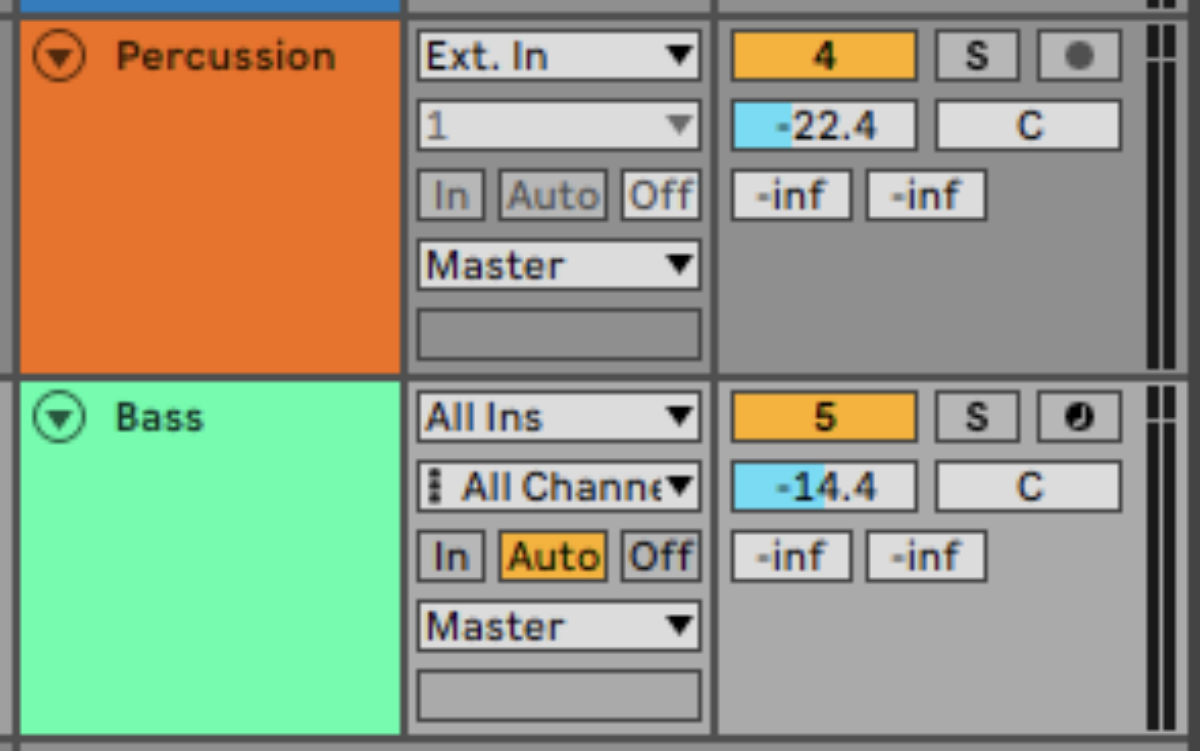
F1、G#1、C2を演奏する2小節のベースラインをベロシティー値58に設定してください。
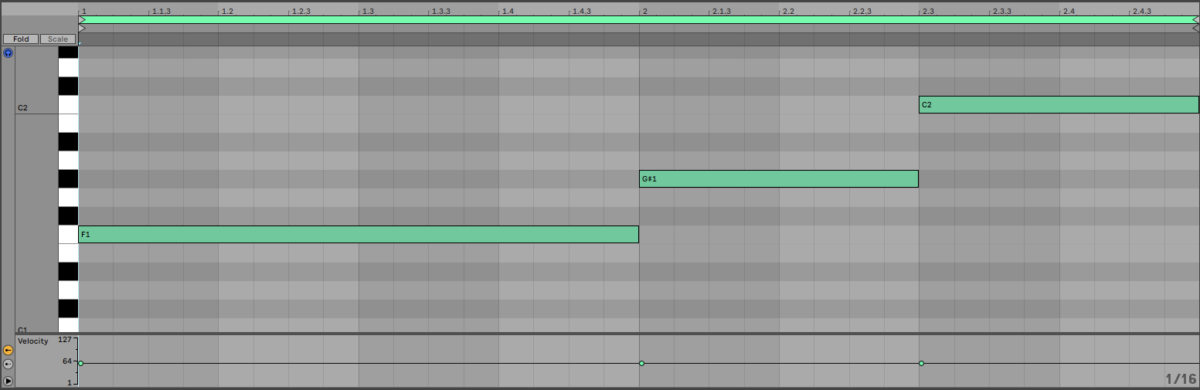
5. FXとその他の音色を追加する
トラックをアレンジする前に、いくつかの音色を加えましょう。まずは、ドロップ時のコードを演奏する音色を他にも探してみたいと思います。MASSIVE Xを使いましょう。MASSIVE Xを新たなMIDIトラックに追加し、ブラウザで “Piano / Keys”タグをクリックします。”Fancy” プリセットをダブルクリックして読み込みましょう。
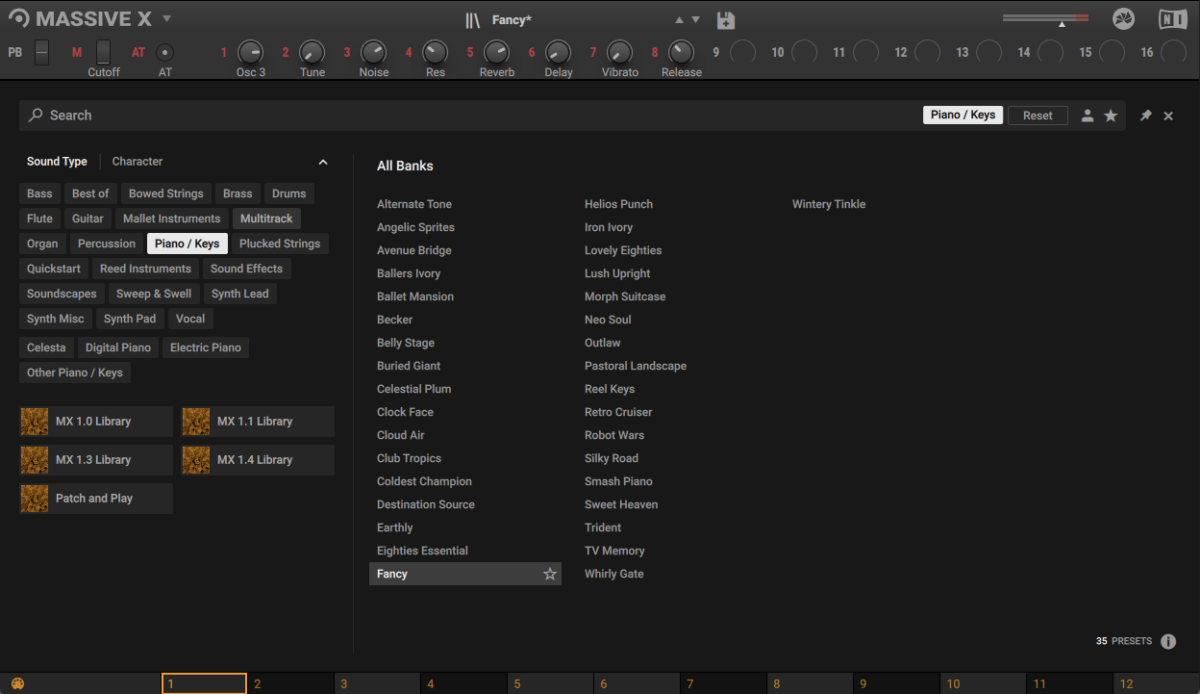
このトラックを-16dBに設定し、他のトラックとのバランスをとります。
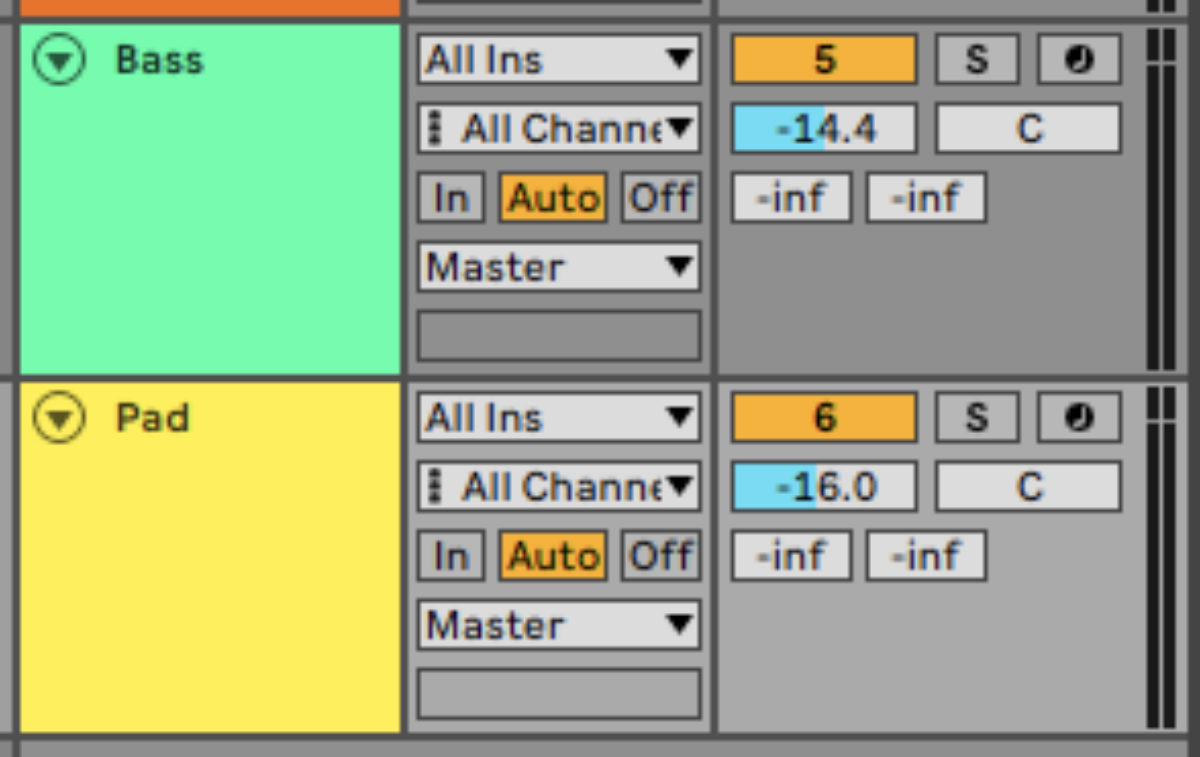
ピアノトラックからコード進行のMIDIを複製します。
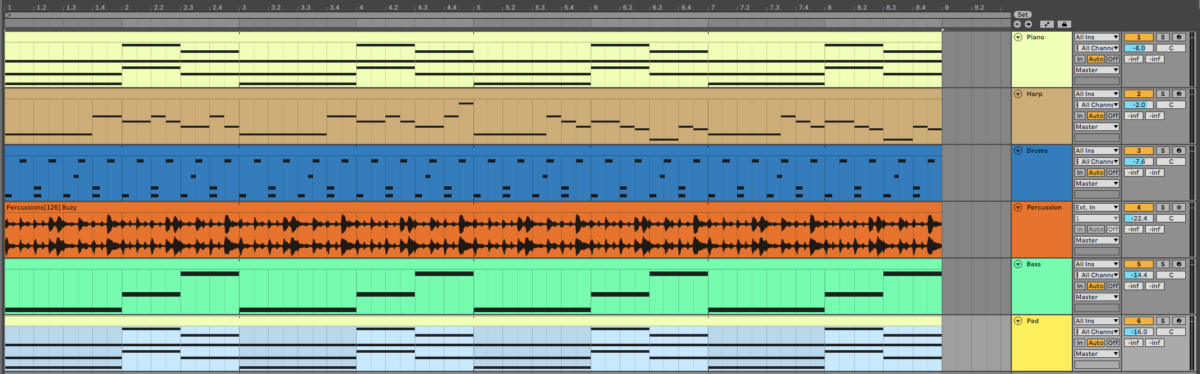
これにより、ドロップ用に滑らかなバージョンのコードを得ることができます。
では、ブレイクダウンのためのテンションストリングを作ってみましょう。KONTAKT 7を新たなMIDIトラックでロードし、ブラウザでKontakt Factory Libraryを選択して検索フィルタを “Orchestralに” 設定し、”Violins” をダブルクリックしてロードします。
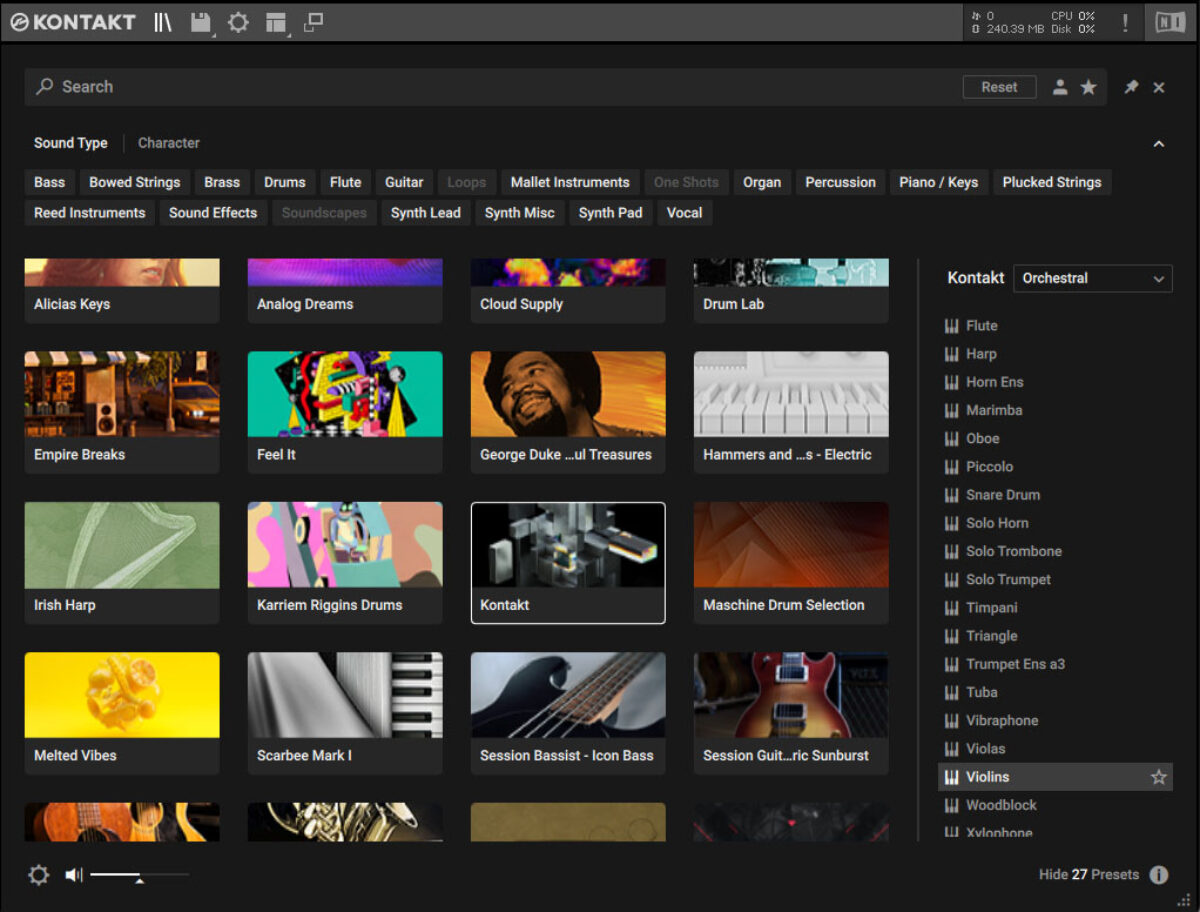
このトラックを-18.9dBに設定し、他のトラックとのバランスをとります。
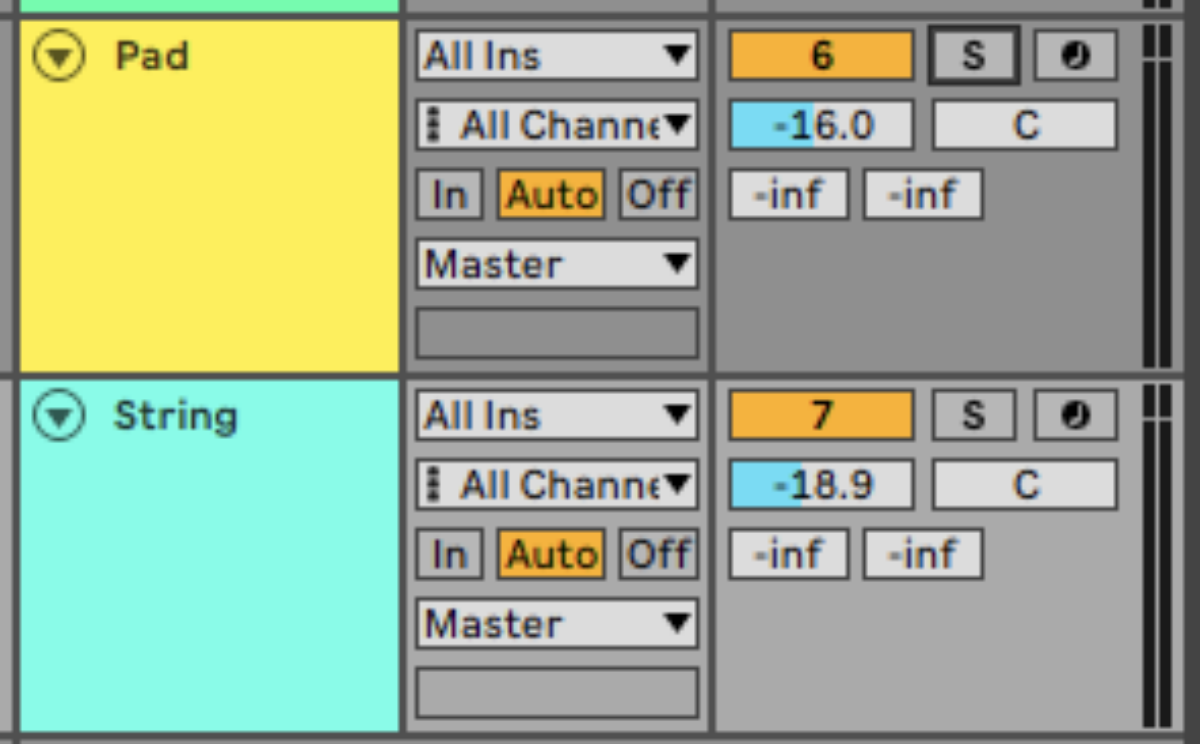
次に、ベロシティー値58で、F5音で8小節間演奏するシーケンスを準備します。
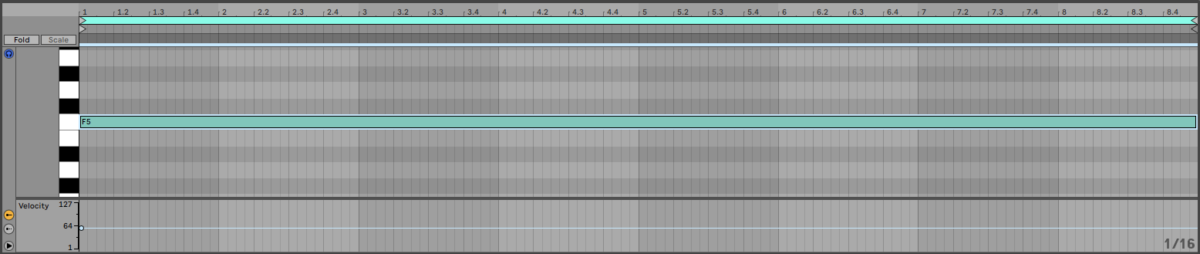
次に、アレンジの異なるパート間を移行するのに役立つFXを追加しましょう。
新しいMIDIトラックにもう1つMASSIVE Xを追加し、今度は “Sound Effects” タグを選択して、”Counting Comets” プリセットをロードします。
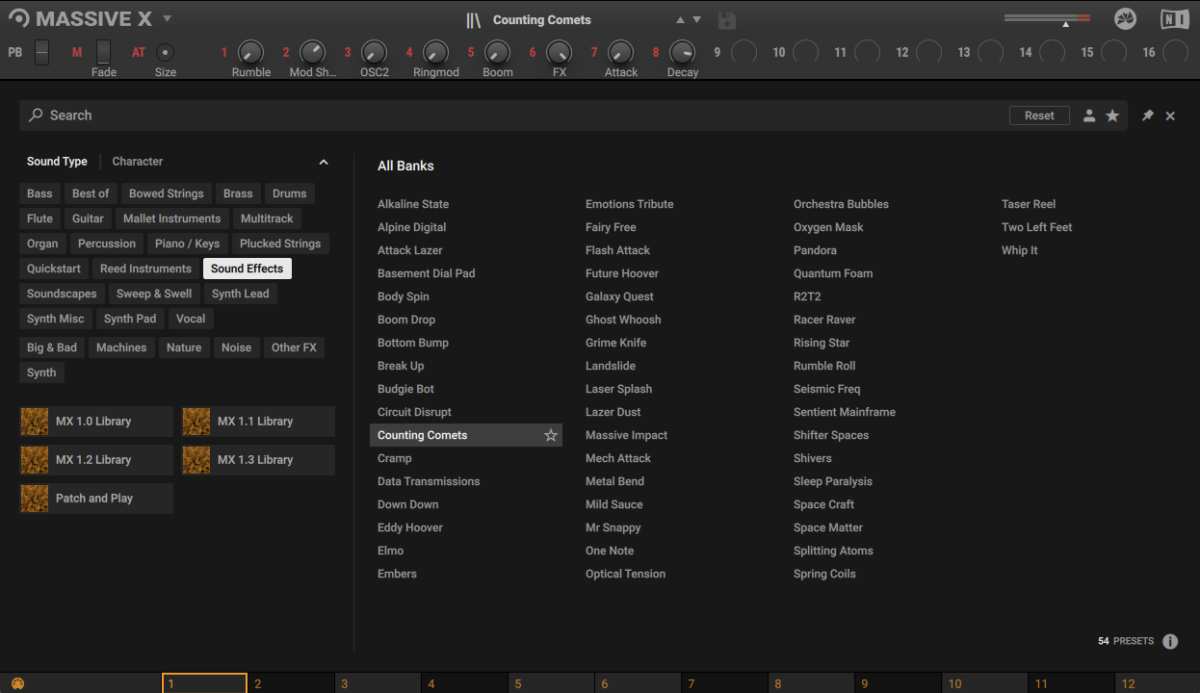
このトラックを-16.7dBに設定し、他のトラックとのバランスをとります。
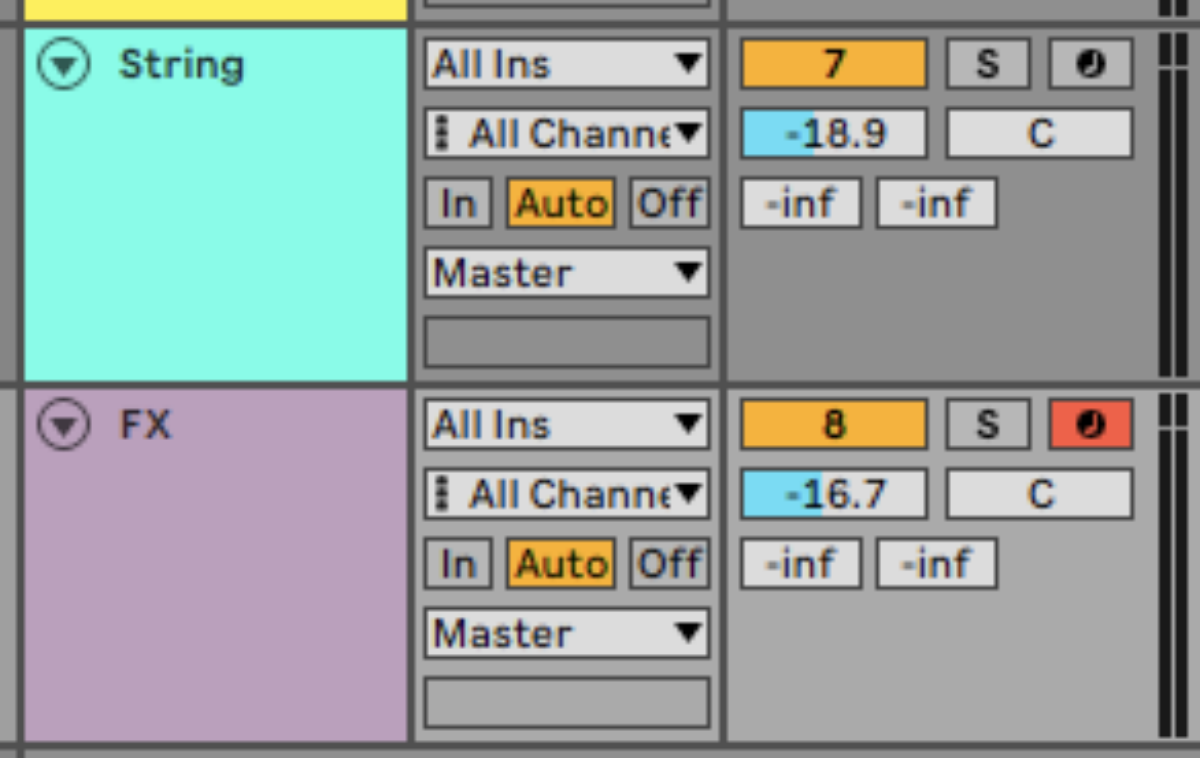
これをシーケンスして、ループの最後の2小節にベロシティー値58でF3ノートを追加します。
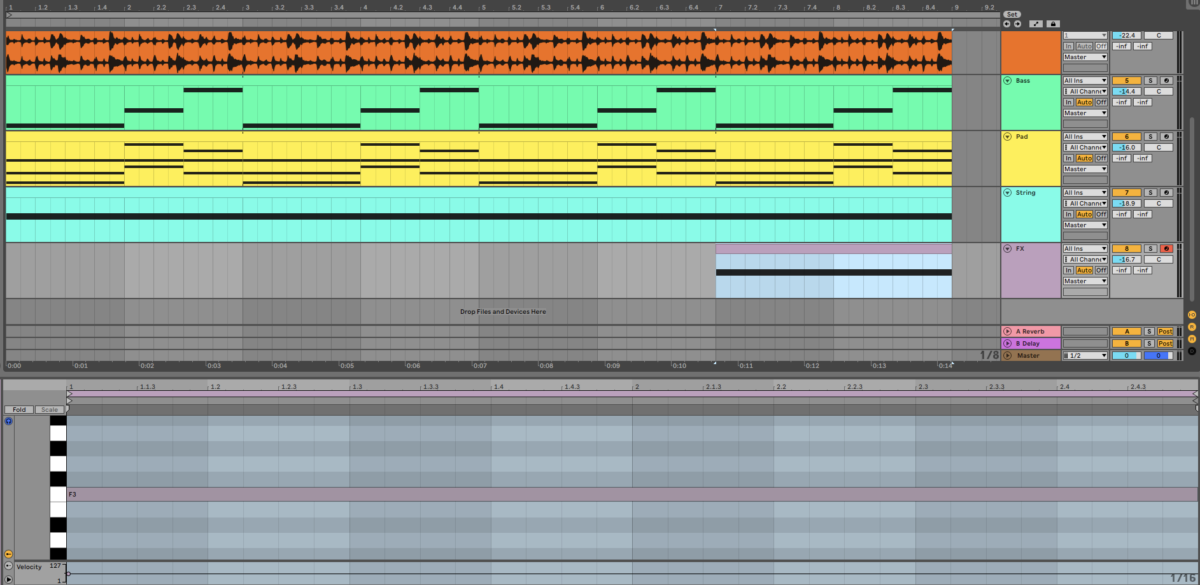
KOMPLETE KONTROLで、Samples > Drums > Cymbalに移動し、Crash Stranger.wavを新しいオーディオトラックにドラッグします。
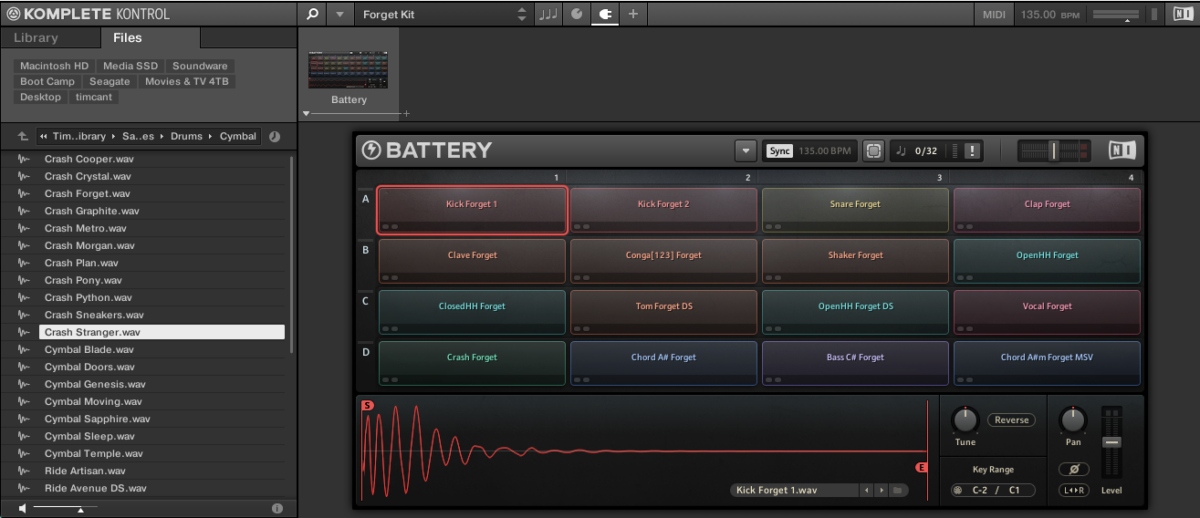
シーケンスの1拍目にサンプルを配置します。
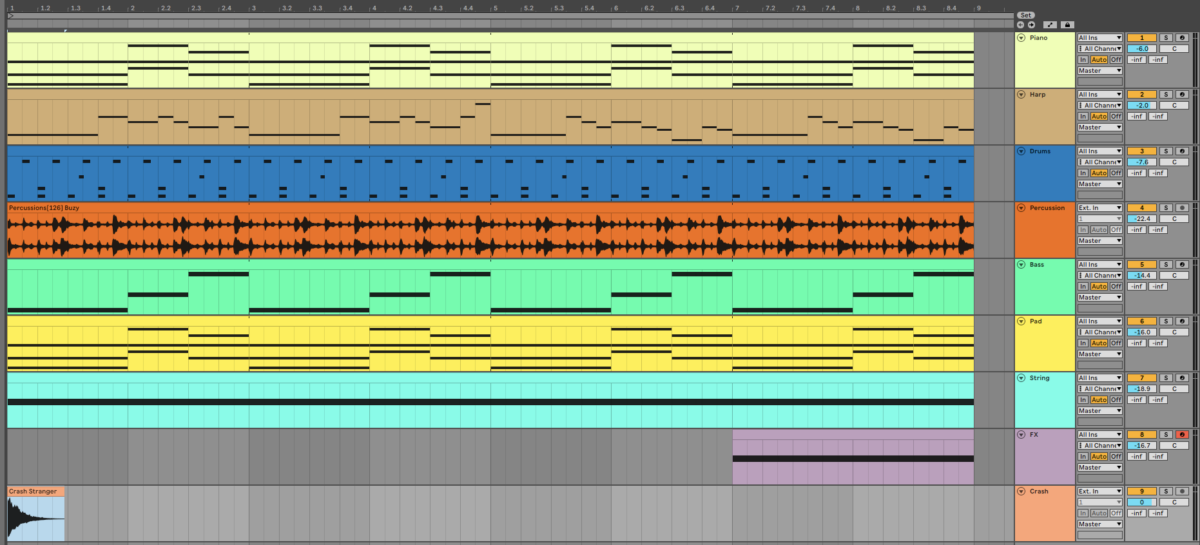
このトラックを-22.5dBに設定し、他の要素とのバランスをとります。
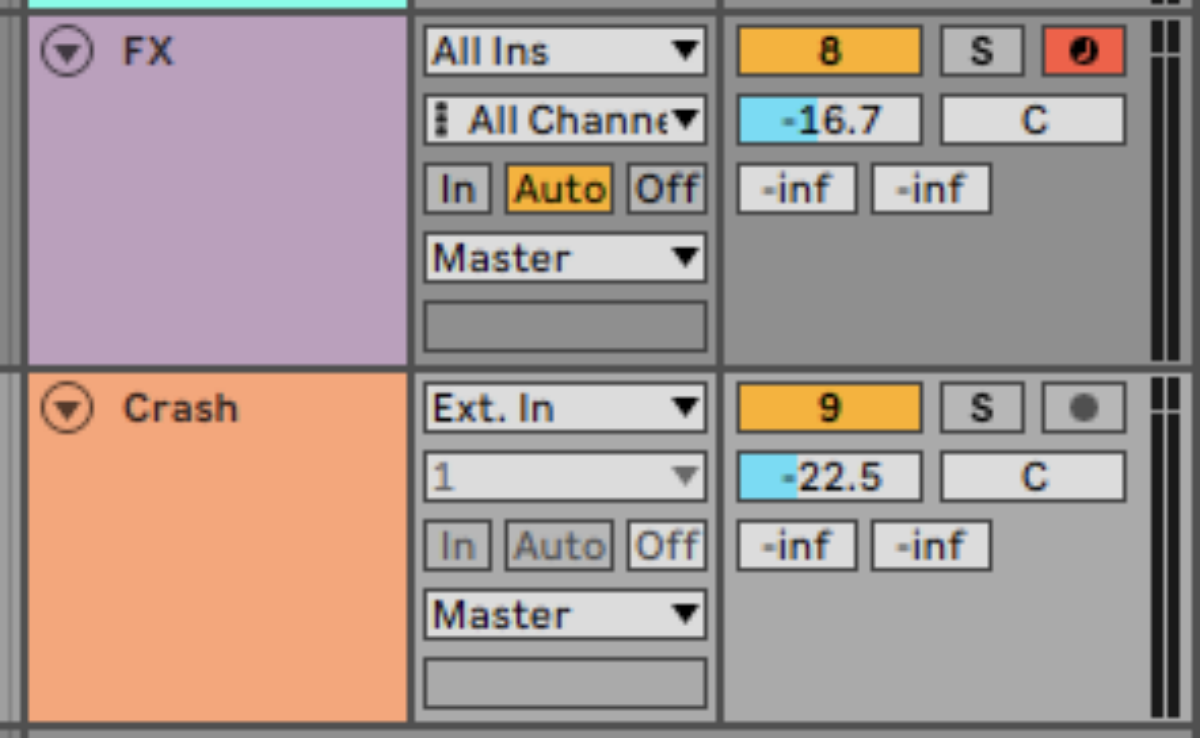
4つの16分音符 (1拍分) に同期したディレイエフェクトを、高いFeedbackレベルで追加します。
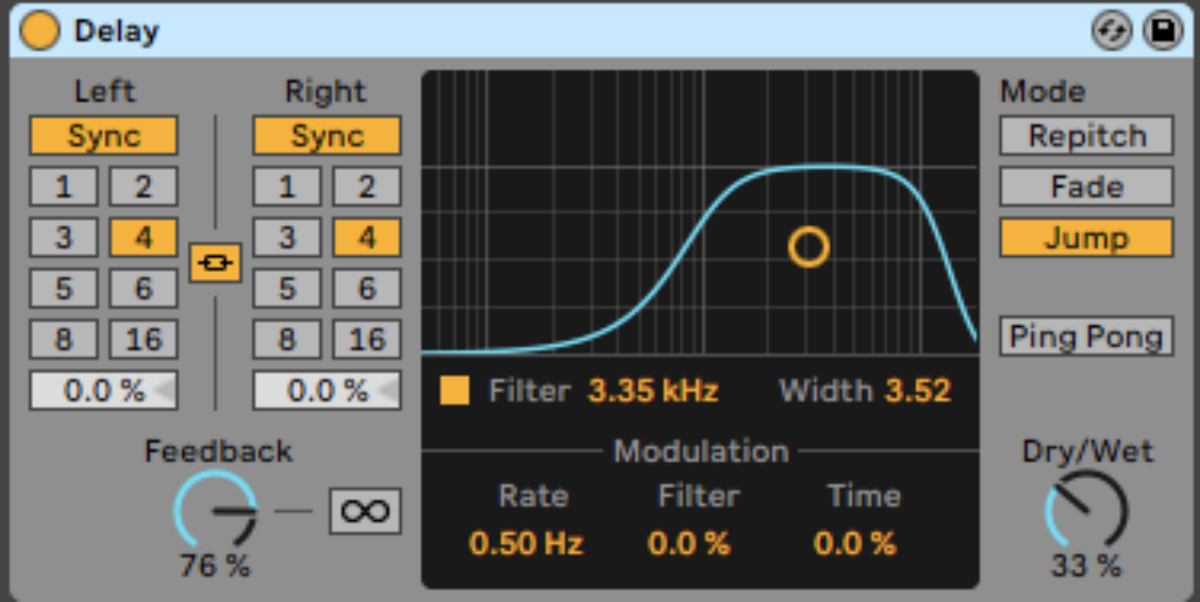
これで必要な要素が揃ったので、いよいよアレンジメントです。
6. アレンジ
以下のような構成にしてみました。
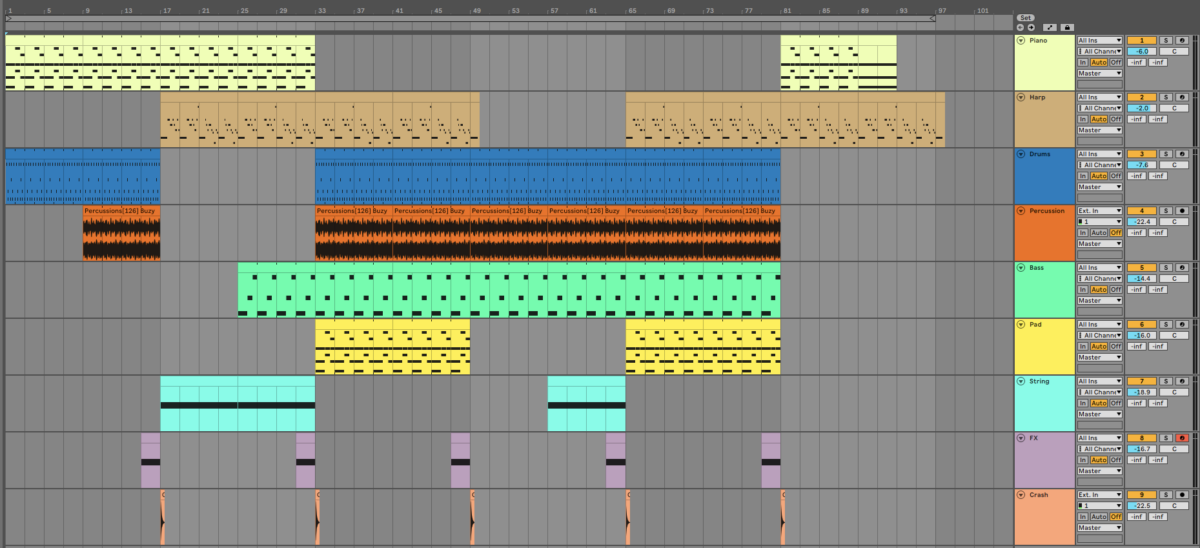
低音のピアノコードとビートの特徴なイントロから始まり、17小節目のブレイクダウンでIRISH HARPが登場。33小節目でビートが戻ってき、16小節を経て49小節目にドラムとベースのみのセクションが登場します。
続いて、65小節目からメロディックな要素が再登場し。81小節でベースとビートが抜け、ピアノとハープのアウトロとなります。
7. マスタリング
このトラックをラウドでフルなサウンドにしましょう。iZotope Ozone 10のMaster Assistant 機能を使えば、簡単にこれを実現することができます。
iZotope Ozone 10 Maximizerをマスタートラックに追加し、Thresholdを-7dBに下げます。これにより、トラックのダイナミクスレンジが縮小され、結果的にラウドなサウンドを得ることができます。
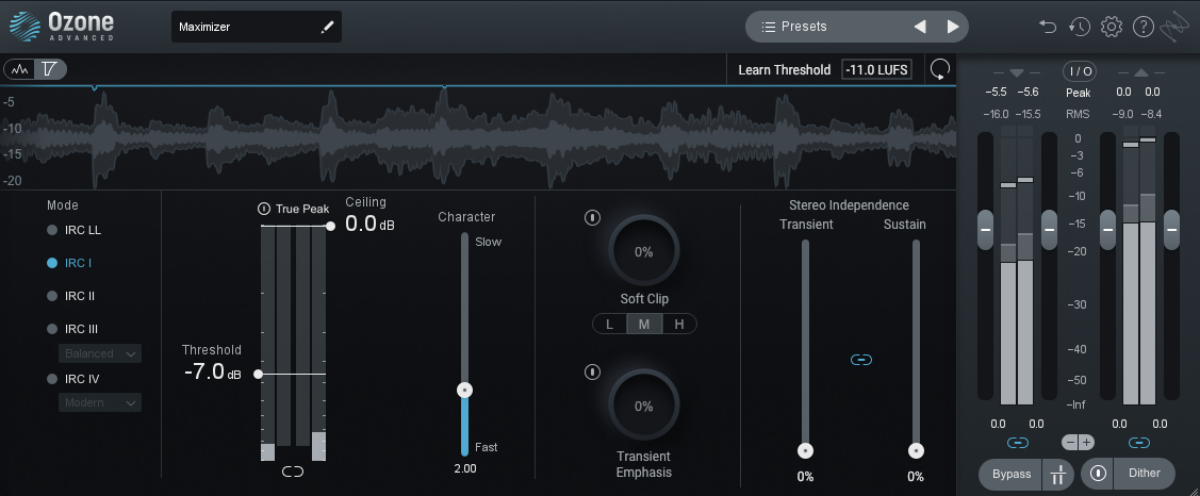
IRISH HARPのおかげで、印象的、且つオーガニックなリードのエレクトロニックミュージック作品が完成しました。
IRISH HARPは無料で使用することができます。
Here we’ve seen how you can make your own electronic track from scratch with IRISH HARP and other Native Instruments sounds.
If you’d like to learn more check out our guide on how to make electronic music, how to start producing music, and free orchestral scoring libraries for KONTAKT.
ここでは、IRISH HARPと他のNative Instrumentsサウンドを使って、自分だけのエレクトロニックトラックをゼロから作る方法をご紹介しました。
楽曲制作について、より詳しく知りたい方は、how to make electronic music (英語のみ) 、how to start producing music (英語のみ) 、無償のKONTAKTオーケストラライブラリおすすめ5選をご覧ください。








